NVIDIA इंस्टालर को कैसे ठीक करें असफल त्रुटि
अनेक वस्तुओं का संग्रह / / August 05, 2021
एनवीडिया ग्राफिक्स ड्राइवर एक कंप्यूटर पर एनवीडिया ग्राफिक्स कार्ड के साथ संचार करने के लिए उपयोग किया जाने वाला सॉफ्टवेयर है। विंडोज 10 में अपग्रेड करने के बाद, कई उपयोगकर्ताओं ने "अनुभव किया है"एनवीडिया इंस्टॉलर विफल" मुद्दा। आमतौर पर, यह समस्या तब होती है जब विंडोज स्वचालित रूप से नवीनतम ग्राफिक्स डाउनलोड कर रहा होता है प्रसंस्करण इकाई (GPU) ड्राइवरों को पृष्ठभूमि में और यदि आप ड्राइवरों को मैन्युअल रूप से स्थापित करने का प्रयास कर रहे हैं फिर "NVIDIA इंस्टालर विफल" त्रुटि होती है।
अच्छी खबर है कि इस "NVIDIA इंस्टालर विफल" को ठीक करने के तरीके हैं। इस गाइड में, हम आपको बहुत सरल चरणों में NVIDIA इंस्टालर असफल त्रुटि को ठीक करने के तरीके दिखाने जा रहे हैं।

विषय - सूची
- 1 जानिए एनवीडिया के बारे में कुछ और बातें
-
2 NVIDIA Installer को ठीक करने में विफल त्रुटि
- 2.1 किसी भी एंटीवायरस सॉफ़्टवेयर या फ़ायरवॉल को बंद करें
- 2.2 Nvidia संबंधित फ़ाइलें हटाएं
- 2.3 ऑपरेटिंग सिस्टम को पुनर्स्थापित करें
जानिए एनवीडिया के बारे में कुछ और बातें
एनवीडिया, एनवीडिया, एनवीडिया, एनवीडिया या एनवीडिया के नाम से भी जानी जाती है, एक अमेरिकी प्रौद्योगिकी कंपनी है जो ग्राफिक्स प्रोसेसिंग यूनिट्स (जीपीयू) के लिए डिजाइन करती है गेमिंग, क्रिप्टोक्यूरेंसी खनन और अन्य पेशेवर बाजार, साथ ही साथ मोबाइल कंप्यूटिंग और ऑटोमोटिव के लिए "सिस्टम ऑन ए चिप" इकाइयाँ बाजार।
इसका प्राथमिक GPU उत्पाद लाइन, जिसे "GeForce" कहा जाता है, AMD (उन्नत माइक्रो डिवाइसेस) "Radeon" उत्पादों का मुख्य प्रतियोगी है। एनवीडिया गेमिंग उद्योग में लगातार विस्तार कर रहा है, जिस पर ध्यान दिया जा सकता है उनके हालिया रिलीज़ जैसे Nvidia ने Shield Tablet, Shield Portable, और Shield Android TV को हैंडहेल्ड किया उत्पादों।
NVIDIA Installer को ठीक करने में विफल त्रुटि
किसी भी एंटीवायरस सॉफ़्टवेयर या फ़ायरवॉल को बंद करें
ध्यान दें
ड्राइवर को स्थापित करने के बाद, अपने पीसी को सुरक्षित रखने में मदद करने के लिए अपने एंटीवायरस सॉफ़्टवेयर और फ़ायरवॉल को फिर से सक्षम करना याद रखें।
अपने एंटीवायरस सॉफ़्टवेयर और फ़ायरवॉल को अस्थायी रूप से अक्षम करने के लिए, नीचे दिए गए चरणों का पालन करें:
- अपने Ctrl + Alt कुंजियों को दबाए रखें और अपने कीबोर्ड पर Delete दबाएं।
- इसके बाद टास्क मैनेजर पर क्लिक करें।
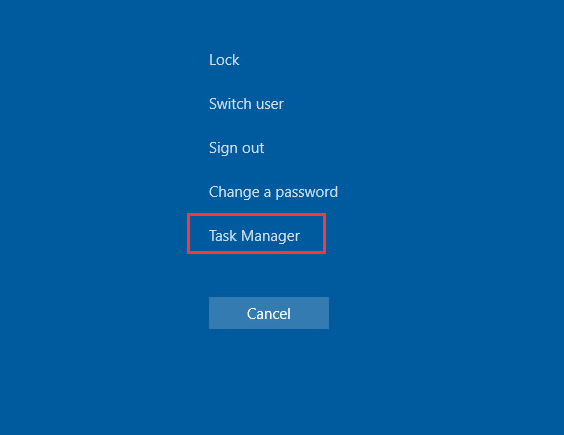
- कार्य प्रबंधक में, प्रक्रिया टैब पर क्लिक करें।
- अपने एंटीवायरस सॉफ़्टवेयर से संबंधित सभी प्रक्रियाएँ खोजें।
- प्रत्येक प्रक्रिया पर क्लिक करें, फिर इसे समाप्त करने के लिए कार्य समाप्त करें पर क्लिक करें।

- परिवर्तनों को प्रभावी करने के लिए अपने पीसी को रिबूट करें।
- उसके बाद, फिर से NVIDIA ड्राइवर स्थापित करने का प्रयास करें।
- सुनिश्चित करें कि आप "कस्टम" का चयन करते हैं और ड्राइवर को स्थापित करते समय "स्वच्छ स्थापना प्रदर्शन" के लिए बॉक्स की जांच करें।
हटाएं एनवीडिया संबंधित फ़ाइलें
- यदि वे मौजूद हैं तो निम्न NVIDIA फ़ाइलों को हटा दें:
C: \ Windows \ System32 \ DriverStore \ FileRepository \ nvdsp.inf फ़ाइल
C: \ Windows \ System32 \ DriverStore \ FileRepository \ nv_lh फ़ाइल
C: \ Windows \ System32 \ DriverStore \ FileRepository \ nvoclock फ़ाइल
C: \ Program Files \ NVIDIA Corporation \
C: \ Program Files (x86) \ NVIDIA Corporation \
- सिस्टम को रिबूट करें, फिर ड्राइवर को फिर से स्थापित करें।
- सुनिश्चित करें कि आप "कस्टम" चुनें

- और फिर "एक साफ स्थापना प्रदर्शन" की जाँच करें।
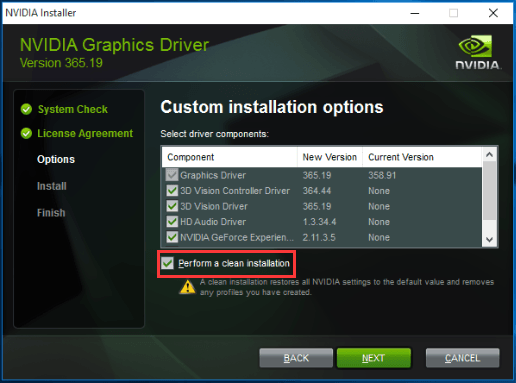
ऑपरेटिंग सिस्टम को पुनर्स्थापित करें
चेतावनी
विंडोज को रीइंस्टॉल करने से ड्राइव में संग्रहित सभी फाइलें, दस्तावेज और सॉफ्टवेयर को हटा दिया जाएगा जहां सिस्टम स्थापित है।
अंतिम समाधान जो आप कोशिश कर सकते हैं वह है विंडोज को फिर से स्थापित करना। सिस्टम को पुनर्स्थापित करने के बाद, ड्राइवर को फिर से स्थापित करने का प्रयास करें।
यदि आपके पास इस बारे में कोई प्रश्न हैं, तो टिप्पणी अनुभाग आपके लिए हमेशा उपलब्ध है।
इस तरह से अधिक
- वर्ड डॉक्यूमेंट से सभी इमेज कैसे निकाले
- विंडोज 10 पर हाइपर-वी कैसे स्थापित करें और सक्षम करें
- विंडोज 10 में स्क्रीन कैसे रिकॉर्ड करें
- विंडोज 10 में XAMPP को कैसे इनस्टॉल और कॉन्फ़िगर करें
- विंडोज 10 पर एक ईपीएस इमेज फाइल कैसे खोलें
- कैसे एक डीपीसी वॉचडॉग उल्लंघन त्रुटि को ठीक करने के लिए विंडोज 10
- विंडोज 10 पर नींद से जागना: इसे कैसे ठीक करें?
नमस्ते, मैं एक शेखर वैद्य हूं, एक ब्लॉगर, जो सीएस और प्रोग्रामिंग के बारे में सीख रहा है।

![SYH Y33 पर स्टॉक रॉम कैसे स्थापित करें [फर्मवेयर फ्लैश फाइल / अनब्रिक]](/f/ab36fe6eef1eb611b3de79690c77ccd2.jpg?width=288&height=384)
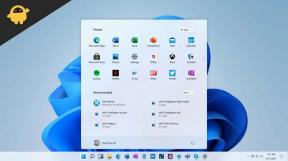
![लावा X41 प्लस [परफॉरमेंस बूस्ट] पर कैशे विभाजन को कैसे मिटाया जाए](/f/8ff99fecb531ec0a82240784861c28b8.jpg?width=288&height=384)